التطبيق لتغيير لون الكائنات
 |
| التطبيق لتغيير لون الكائنات |
لقد بدأت مؤخرًا في الانغماس في التقاط صورة تلو الأخرى لأي شيء. سواء أكان ذلك من أصدقائك ، أو الطعام الذي تتناوله ، أو المناظر الطبيعية الجميلة ، فلا يهم - فأنت تأخذ هاتفك الذكي من جيبك وتنطلق. ومع ذلك ، في خضم هذه اللحظة ، لا تظهر صورك دائمًا بالشكل الذي تريده ، أو ربما كان لديك أفكار مختلفة في ذهنك ، وبالتالي تجد نفسك غالبًا تنظر للخلف إلى لقطاتك وتتخيل كيف سيكون شكلها. بعض العناصر المختلفة ، مثل الألوان .
إذا وجدت نفسك مرة واحدة على الأقل في الموقف الذي وصفته للتو ، فلا داعي للخوف: في هذا الدليل ، في الواقع ، سأعرض لك قائمة بالتطبيقات لتغيير لون الأشياء . يختلف هذا النوع من التطبيقات عن تلك التي تطبق مرشحًا بسيطًا على الصورة بأكملها ، حيث تسمح لك بتغيير لون العناصر التي تفضلها فقط ، مع الاحتفاظ بتلك الموجودة في بقية الصورة دون تغيير.
ممتع ، أليس كذلك؟ ثم حظر الثرثرة. إذا كنت مستعدًا للبدء ، فاستريح وألق نظرة على التطبيقات المذكورة في هذا الدليل: سترى أنه بمجرد وصولك إلى نهاية القراءة ، ستجد التطبيق الذي يناسبك بشكل أفضل. بعد قولي هذا ، أود فقط أن أتمنى لك قراءة جيدة ، وقبل كل شيء ، وقتًا ممتعًا!
التطبيق لتغيير لون الأشياء مجانا
من أجل تغيير لون العناصر في الصورة ، كما أوضحت لك بالفعل في الفقرات السابقة ، قد لا يكون الفلتر مناسبًا لك ، حيث إن ذلك يشوه ألوان الصورة بأكملها وليس عنصرًا واحدًا: أي لماذا هناك حاجة للاعتماد على التطبيقات التي يمكنها ، بدلاً من ذلك ، أن تمنحك حرية الانتقال والعمل على الأجزاء الفردية من الصور المراد تحريرها. لذلك ، يمكنك العثور أدناه على بعض من أفضل التطبيقات ، في رأيي ، المستخدمة لهذا الغرض.
تغيير اللون (Android / iOS / iPadOS)
التطبيق الأول الذي أوصي به هو Change Color ، والذي يمكنك بواسطته تغيير لون أي كائن في ثوان معدودة مع الاهتمام الكبير بالتفاصيل. يوفر الأدوات الأساسية للعمل على الفور وتغيير ألوان الصورة بلا حدود تقريبًا. من الممكن تنزيل هذا التطبيق على كل من أجهزة Android (أيضًا من خلال المتاجر البديلة ) وعلى أجهزة iOS و iPadOS .
بعد تنزيل التطبيق ، قم بتشغيله وتحميل الصورة التي تريد تعديلها: للقيام بذلك ، عليك الضغط على أيقونة المعرض ثم على زر المعرض . في هذه المرحلة ، يضغط على الصورة المعنية ، وهنا سيتم استيرادها إلى التطبيق. من الواضح أن تذكر منح التطبيق الأذونات اللازمة للعمل.
الآن يمكنك البدء في تحرير الصورة. ستجد أدناه جميع الأدوات التي تحتاجها ، ولكن لتبدأ يمكنك تغيير لون عنصر في الصورة بالضغط على أيقونة الفرشاة . في هذه المرحلة ، سيتم فتح شريط آخر أعلى الشاشة: يمكنك إنشاء اللون الذي تفضله باستخدام أيقونة اللوحة وبعد القيام بذلك عليك الضغط على الزر ✔ . لتلوين صورتك ، ما عليك سوى تمرير إصبعك على الصورة.
كما ذكرت سابقًا ، يتيح لك هذا التطبيق القيام بعمل دقيق للغاية. بالضغط على أيقونة الخطوط ، في الواقع ، يمكنك تغيير قطر الفرشاة والتمويه على الجانبين ، أثناء الضغط على أيقونة الإسقاط ، يمكنك ضبط عتامة اللون الذي ستطبقه على الصورة. يمكنك أيضًا تكبير الصورة عن طريق الضغط على الشاشة والعمل على الصورة عن كثب للحصول على نتيجة أكثر وضوحًا .
نصيحتي هي تطبيق اللون أولاً ثم التفكير في إنهاء التفاصيل. من خلال أيقونة الممحاة ، في الواقع ، يمكنك محو أي عيوب وأيضًا في هذه الحالة يمكنك تغيير الحجم لمزيد من الدقة.
بمجرد تطبيق جميع التغييرات ، ستحتاج إلى الضغط على رمز السهم لأسفل لبدء التنزيل. في هذه المرحلة ، حدد التنسيق من بين تلك المقترحة لك ، ثم اضغط على زر EXPORT وأخيراً الزر CONTINUE وستنتهي صورتك في معرض هاتفك.
تأثير الصور الملونة الانتقائي (iOS / iPadOS)
تطبيق آخر مناسب لغرضك هو Selective Color Photo Effect . بفضل هذا الأخير ، من الممكن تحديد أي جزء من الصورة حسب رغبتك وتحديد ما إذا كنت تريد تركه بلونه الأصلي أو تغيير لونه باستخدام المرشحات. التطبيق متاح فقط على أجهزة iOS و iPadOS .
بعد تنزيل التطبيق ، افتحه واضغط على زر معرض الصور ، مانحًا أذونات الوصول إلى الصور. في هذه المرحلة ، حدد الصورة التي تريد تعديلها وحدد ما إذا كنت تريد اقتصاصها مسبقًا ، بالضغط على أحد الخيارات المقترحة ، أو ما إذا كنت تريد تحميلها مباشرة في نسختها الأصلية ، عن طريق الضغط على زر إنهاء .
الآن بعد أن تم استيراد الصورة إلى التطبيق ، حان الوقت لبدء تحريرها: باستخدام الزر الرمادي ، يمكنك تطبيق مرشح حسب رغبتك في مناطق الصورة التي تفضلها ، وللقيام بذلك ، ما عليك سوى تمرير إصبعك على. جزء الصورة الذي تريد تحريره ؛ لتغيير الفلتر ، عليك الضغط على أيقونة الإسقاط ، حتى تتمكن من تغيير الألوان التي يمكنك تطبيقها على صورتك. يمكنك دائمًا استعادة اللون الأصلي بمجرد الضغط على الزر COLOR وتمرير إصبعك على الأجزاء التي قمت بتغيير اللون فيها.
أيضًا في هذه الحالة من الممكن القيام بعمل دقيق للغاية. بالضغط على أيقونة الفرشاة ، في الواقع ، يمكنك اختيار نوع الفرشاة المراد استخدامها والحجم وطمس الجوانب . بالطبع يمكنك أيضًا تكبير الصورة ، بحيث يمكنك تطبيق الفرشاة بدقة أكبر.
لإعادة تلوين صورة ، يمكنك أيضًا استخدام زر SMART ، والذي سيعيد تطبيق اللون بذكاء. هذه الوظيفة ، في الواقع ، ستقوم فقط بتلوين الأجزاء التي لها نفس لون الجزء الذي بدأت في تعديله باستخدام هذه الأداة ، وذلك لتجنب تلطيخ أجزاء من الصور أو تلوينها عن غير قصد.
عندما يكون كل شيء جاهزًا ، كل ما عليك فعله هو تصدير الصورة. يمكنك القيام بذلك ببساطة عن طريق الضغط على الرمز مع السهم لأعلى ثم الضغط على عنصر حفظ وبذلك سيتم حفظ الصورة في معرض الصور الخاص بك. هذا كل شيء: سهل ، أليس كذلك؟
تطبيقات أخرى لتغيير لون الأشياء
كيف تقولون؟ ألم تكن راضيًا عن التطبيقات التي قدمتها لك في الفصول السابقة؟ ثم لا داعي للقلق: أدناه أترك لك الآخرين الذين قد يكونون لك.
- Color Pop ( Android / iOS / iPadOS ) - يعد هذا التطبيق حليفًا رائعًا لأي شخص يبحث عن طريقة سريعة لإبراز ألوان عناصر معينة في الصورة. باستخدام Color Pop ، في الواقع ، من الممكن وضع صورة كاملة بالأبيض والأسود ثم تحديد الأجزاء التي تريد تركها بلونها الأصلي. بالإضافة إلى ذلك ، من الممكن أيضًا تطبيق المرشحات التي تبرز اللون الذي تختاره ، لجعله أكثر بروزًا في الصورة بأكملها.
- تأثيرات الألوان ( iOS / iPadOS ) - باستخدام هذا التطبيق ، يمكنك تمييز عناصر معينة من الصورة من خلال إعادة تلوين العناصر التي تريد أن تكون في الخلفية بالأبيض والأسود. علاوة على ذلك ، من خلال الدفع لمرة واحدة ، من الممكن الوصول إلى الوظيفة التي تسمح لك بإعادة تلوين الصورة بأي لون تفضله.
- Photo Splash ( Android / iOS / iPadOS ) - يتيح لك هذا التطبيق ، مثل التطبيق السابق ، أيضًا عزل أجزاء معينة من الصورة لإزالة لونها ، وذلك لإبراز تلك التي تظل ملونة. بالإضافة إلى ذلك ، من الممكن أيضًا تطبيق تأثيرات مثل التمويه ، ومعالجة السطوع ، وإضافة عوامل تصفية وميزات أخرى.
تطبيق الكمبيوتر الشخصي لتغيير لون الكائنات
هل تبحث عن تطبيقات لتغيير لون الكائنات في صورة على جهاز الكمبيوتر ؟ عندها ستسعد بالتأكيد بمعرفة أن الخيار أكبر بكثير مما هو عليه في الهاتف. في الواقع ، هناك الكثير من برامج الكمبيوتر المستخدمة لهذا الغرض!
لذلك إذا كنت بحاجة إلى يد إضافية لتحرير صورك على جهاز الكمبيوتر ، فقد تجد بعض البرامج التعليمية المفيدة على موقعي. على وجه الخصوص ، أحيلك إلى الدلائل الخاصة بي حول برامج تحرير الصور ، وكيفية إنشاء صور بالأبيض والأسود بتفاصيل ملونة وكيفية تغيير اللون في Photoshop .
تعرف ايضا على :-
كيفية اعادة تلوين الصور والكائنات في شرائح جوجل
كيفية انشاء لوحة الوان مخصصة في Adobe Photoshop
كيفية اعداد وضع الظلام على التطبيقات المفضلة لديك
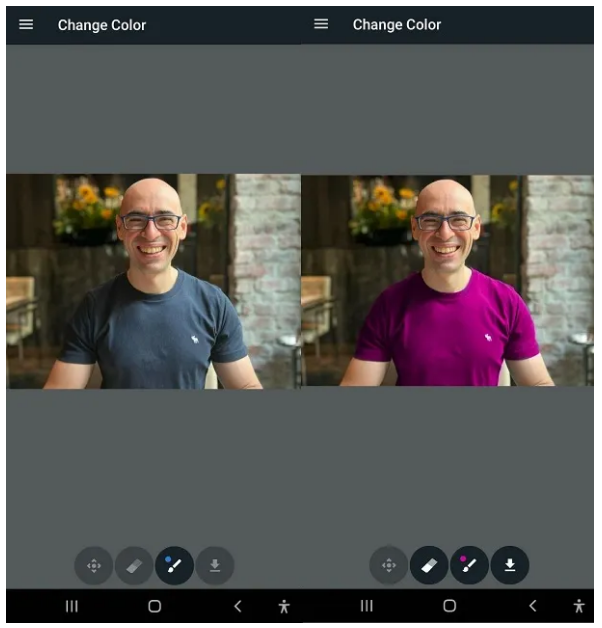

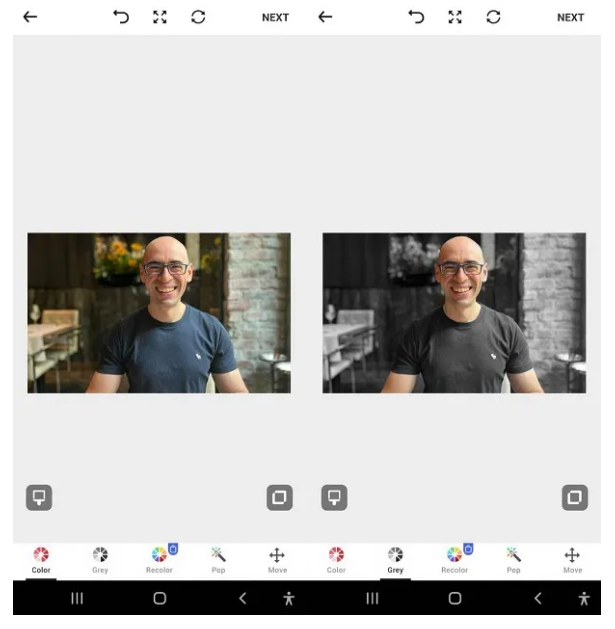

تعليقات
إرسال تعليق